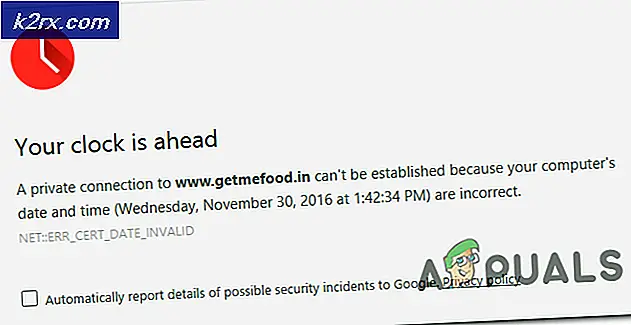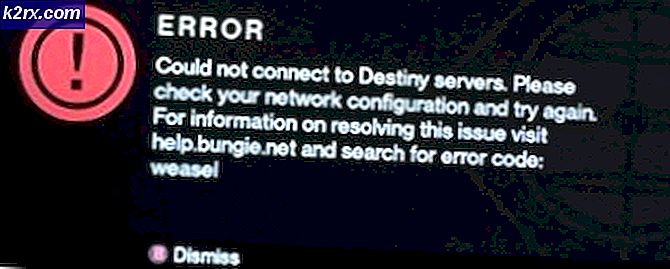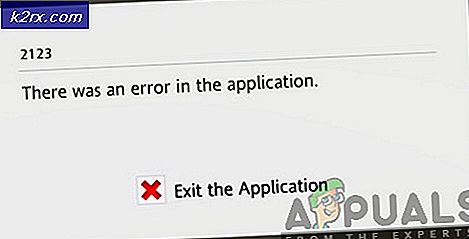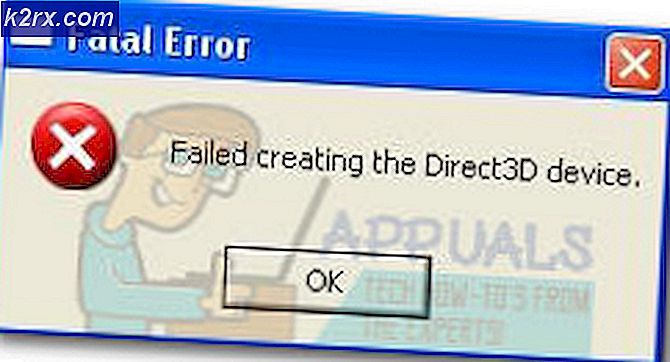Sådan ændres NAT-typen på pc?
Oversættelse af netværksadresse (NAT) er metoden til at kortlægge en IP-adresse af en anden. Oplysningerne i IP-headeren ændres i netværkspakker, når de transmitteres via en routing-enhed for netværkstrafik.
Da NAT ændrer IP-adresseoplysningerne på pakkeniveau, vil NAT-implementeringer variere i deres adfærd i forskellige adresseringssager og deres virkning på netværkstrafik. Specifikationerne for NAT-adfærd stilles normalt ikke til rådighed af producenter af NAT-udstyr.
Formål med NAT:
NAT udføres til flere formål:
Hver gang en computer i et lokalt netværk, f.eks. Det lokale netværk på dit kontor, sender og modtager data til og fra internettet, benyttes NAT-protokollen (Network Address Translation).
NAT spiller også rollen som en firewall. NAT bestemmer de data, der kan gå ind og ud af dit LAN. Routeren fører en logbog over alle anmodninger, der fremsættes til den af enheder, der bruger NAT.
Mulige komplikationer ved at få adgang til Internettet
Det lyder lidt kompliceret, men routeren arbejder gennem denne proces med en sådan hastighed, at brugeren ikke ved, hvad der foregår, fordi der ikke er nogen forsinkelser. Komplikationer kan opstå fra tid til anden, hvis NAT er strengere fra routeren eller internetudbyderens side, med hensyn til hvilken slags trafik der kan strømme, fra dine enheder og også i hvilke mængder.
Hvis der er problemer med at bruge computerapplikationer i dit netværk, kan NAT-firewallen muligvis være synderen. Enheder bag NAT-aktiverede routere har normalt ikke ende-til-ende-forbindelse og vil ikke være i stand til at deltage i nogle internetprotokoller. Eller endda nogle af dem kan have problemer med at få adgang til internettet.
Typer af NAT
Generelt er der 3 mulige indstillinger for NAT. Disse indstillinger bestemmer hovedsageligt, hvor god eller dårlig din online oplevelse vil være.
Åbn NAT (Type 1)
Der er ingen begrænsninger i denne NAT-type, alle enheder kan sende og modtage data af enhver art over internettet, og ingen firewall er til at stoppe eller kontrollere nogen form for trafik. Dataene flyder uden begrænsninger, og apps på din enhed kører problemfrit. Men dit lokale netværk er sårbart over for angreb fra hackere. Desuden vil du være i stand til at oprette forbindelse til en af de tre typer. Spil-søgning vil kræve mindre tid, og der er minimale chancer for at få forsinkelser eller på anden måde sparke under værtsmigrationen.
Moderat NAT (Type 2)
NAT tillader, at en eller flere porte forbliver åbne, når de indstilles til moderat. NAT fungerer også som en firewall og tillader kun forbindelser fra en valgt gruppe af apps. Dette er en medium slags indstilling af NAT. Og brugeren kan oprette forbindelse til brugere, der har Moderate eller Open NAT-typer. Spil-søgning tager noget tid, men ikke så meget som streng type. Lags vil også være mindre end streng type.
Streng NAT (Type 3)
Denne type er den strengeste afNAT type. Data, der kommer ind i det lokale netværk, er stærkt begrænset. De fleste af tjenesterne har problemer med at oprette forbindelse til internettet. Dette er standardindstillingen for de fleste routere. Og brugeren kan kun oprette forbindelse til brugere, der har NAT-typen åben. Søgning efter spil vil i sidste ende tage mere tid. Og 90% af tiden bliver du smidt ud ved en værtmigration og husk at forsinkelser også er mulige.
Forbindelse mellem forskellige NAT-typer
Forbindelsen mellem den ene NAT-type og den anden vises i nedenstående tabel.
| Åben | Moderat | Streng | |
Åben | ✓ | ✓ | ✓ |
Moderat | ✓ | ✓ | |
| Streng | ✓ |
Skift din NAT-type
At ændre NAT til "åben" fra "streng" involverer normalt portvideresendelse af specifikke porte gennem din router eller gateway. Husk, at hvis du prøver at få Open NAT på mere end 1 pc / konsol på det samme netværk, er det ikke muligt. Du kan have to eller flere pc'er med moderat NAT, men ikke med NAT-typen Åben.
Desuden kan du muligvis se Cone NAT, Symmetric eller Full-Cone NAT osv. I din router, hvilket afhænger af din router. Du skal gå efter Cone NAT eller full Cone NAT, men pas på sikkerhedsrisici.
Der er forskellige løsninger til at ændre NAT-typen, men aktivering af Universal Plug and Play (UPnP) betragtes normalt som det første trin. Men før det skal du kende havne på dine spil.
Porte af spil:
Du kan finde porte til dit spil ved at besøge dette link. Du har brug for disse porte, før du går videre. Og hvis der ikke er porte nævnt til dit spil, så er Google din bedste ven. Til denne vejledning bruger vi porte til Black Ops 3-spil.
Metode 1: Tænd UPnP via netværksinfrastruktur.
Porte er de digitale kanaler til din router og bruges til at sortere den indgående og udgående webtrafik. UPnP tillader i det væsentlige applikationer at videresende porte automatisk og undgå besværet med manuel "portvideresendelse". Selvom de ofte opnår det samme resultat, giver UPnP applikationen mulighed for problemfrit at anmode om en port, og du behøver ikke indtaste portnumre manuelt.
UPnP har en lang liste med sikkerhedsfejl forbundet med det. Og hackere kan udnytte UPnP-sårbarheder på grund af dets åbne natur. Så der kan være nogle sikkerhedsrisici, når du bruger UPnP. Desuden er UPnP-teknologien ikke tæt på standardiseret, hvilket betyder, at implementeringer vil variere mellem routere.
Installationsprocessen er enkel for at aktivere UPnP på routeren. Trin vil variere mellem routermodeller, selvom der er generelle retningslinjer for, hvad man kan forvente. Husk at du har brug for en statisk IP-adresse eller på anden måde for hver genforbindelse mellem pc'en og routeren, skal du gentage denne proces. Dette er måden at tvinge UPnP på routeren til at åbne de porte, der kræves af spillet.
- Dobbeltklik på dit ikon “Min computer“. Vinduet vises. Nederst til venstre på skærmen ser du en indstilling kaldet netværk. Klik på den.
- Højreklik på Netværksinfrastruktur, og klik på egenskaber. Hvis netværksinfrastruktur ikke vises, skal du gå til næste trin.
- Klik nu blot på indstillinger.
- Klik derefter på knappen "Tilføj".
- Et nyt vindue vises. Klik på tilføje i bunden af vinduet.
- I endnu en gang vises et nyt vindue. Gør derefter følgende: I første fane (navnet på tjenesten) skriv Navn efter dine ønsker, i den anden fane sæt din IPV4-adresse (For at finde IP-adresse skal du åbne kommandoprompten og derefter skrive ipconfig.) I tredje fane sætte 28950 og glem ikke at sætte UDP, og i den sidste fane sætter du igen 28950. Klik derefter på ok. (Porte til Black Ops 3)
- Klik endnu en gang på tilføj. Ved 1St. fane, skriv MW3 OPEN NAT eller hvad du vil, på 2nd fanen skriv din IP-adresse, ved den tredje fanetype 3074 og glem ikke at sætte UDP, og i den sidste fane skal du skrive igen 3074.
- Når du er færdig med portene, skal du blot trykke på OK
- Tryk nu på ANVEND og derefter OK
- Luk nu alle de vinduer, du har åbnet, start dit spil, og forhåbentlig skal du have en OPEN NAT-type.
- Start dit spil. Din NAT-type skal åbnes.
Igen minder jeg dig om, at du skal udføre proceduren ovenfor hver gang du genstarter din router eller genstarter hver aktiv forbindelse.
Problemet er, at denne løsning er midlertidig. Når du genstarter din router / modem, nulstilles alt. Men det tager kun 2-3 minutter at åbne NAT ved at vedtage ovennævnte procedure.
Metode 2: Brug af konfigurationsfilen
Dette er den metode, hvormed du løser problemet permanent.
- Log ind på din routers side ved hjælp af en af browserne.
- Gå til din routers konfigurationsside.
- Find indstillingen kaldet “Gem eller gendan konfiguration“. Klik på den.
- En ny side indlæses. Brug indstillingen “sikkerhedskopier konfiguration nu.”
- Vent et par sekunder, så vises et vindue. Klik derefter på, gem filen og derefter ok.
- Lav 2 kopier af denne fil, så hvis noget går galt, har vi en sikkerhedskopi.
- Åbn filen.
- Slå ned Ctrl + F og skriv [forbindelse.ini]
- Efter at have fundet det kigge efter sidste bind.
- Under den sidste bindetype eller indsæt (glem ikke at skifte havne i henhold til dit spil) dette:
"bind applikation = CONE (UDP) port = 3074-3075"
derefter under den sidste type eller indsæt (glem ikke at skifte porte i henhold til dit spil) dette
"bind ansøgning = CONE (UDP) port = 3478-3479"
derefter under den sidste i endnu en gangstype eller indsæt (glem ikke at skifte porte i henhold til dit spil) dette
"bind applikation = CONE (UDP) port = 3658
”
(De anvendte porte er af Black Ops 3) - Derefter gemme filen (sandsynligvis åbnes filen med notesblokken.)
- Gå igen til routerens side på konfigurationsfanen, hvor du har været før.
- Gennemse nu den nye konfigurationsfil ved hjælp af indstillingen.
- Klik derefter på “Gendan konfiguration nu“. Vær tålmodig og vent.
- Luk din routers side, og genstart din router. Når du starter dit spil, skal NAT være åbent.
Metode 3: UPNP via router
- Gør WINDOWS + R
- Type cmd og ramte gå ind
- Type ipconfig og tryk Enter
- Kig efter standardgatewayen, og skriv / kopier den.
- Indtast ovenstående adresse i din webbrowser, og gå til routerens indstillingsmenu
- Prøve at finde WAN, Lignende "Internet" -menu eller "Lokal"
- Find en knap til UPnP og tænd den, klik derefter på knappen Gem / Anvend, og hvis der ikke er UPnP-knap, skal du gå til portvideresendelsesafsnittet i denne artikel.
- Genstart din router
Og se om det er begyndt at arbejde. Hvis ikke, gå videre
Metode 4: Aktivér Network Discovery i Windows
- Åbn Start-menu
- Åben Indstillinger
- Klik på Netværk og internet
- Klik på Delingsmuligheder.
- Udvid den netværksprofil, der er tildelt netværksforbindelsen.
- I afsnittet om netværksopdagelse skal du vælge “Slå netværksopdagelse til”. Marker desuden afkrydsningsfeltet “Tænd automatisk opsætning af netværksforbundne enheder.”
- Klik på Gem ændringer
- Se om problemet er løst
- Hvis ikke, skal du gå til metode 1 og gå til netværk til venstre for at se, om din router er synlig der, og fortsæt derfra.
Metode 5: Port fremad
Hvis der ikke er nogen UPnP-indstilling tilgængelig for din router, er den bedste mulighed at bruge port fremad.
- Besøg portforward.com, vælg din routermodel.
- Vælg det spil du er interesseret i og læser instruktionerne og noterer standardportene i dit spil.
- Besøg din routers startside ved at indtaste din standard gateway-IP-adresse i en webbrowsers søgefelt.
- Du bliver bedt om at indtaste brugernavnet og adgangskoden til din router.
- Find den på din routersidePortvideresendelsesektion på din routers startside. Det kan være underavancerede indstillinger. Se routerens manual for at få hjælp, hvis det er nødvendigt.
- Herfra kan du indstille regler for port forward. Afhængigt af din router skal du muligvis vælge en knap, der sigerTilføje eller noget lignende for at fortsætte. Navngiv reglen efter din lighed.
- I begge portfelter skal du indtaste standardportene i dit spil.
- Indtast din computers IP-adresse iIP-adresse Indtast også IP-adressen som Output IP eller Server IP for den videresendte port, som fortæller routeren, hvilket system der skal peges på.
- Vælg beggeUDP & TCP
- Klik på Gem elleransøge og genstart.
Metode 6: Indstilling af DMZ
Denne metode anbefales ikke på grund af sikkerhedsproblemer relateret til den.
- Åben Kommandoprompt.
- Gå ind "ipconfig”.
- Noter din IP-adresse og standard gateway.
- Indtast din router ved at indtaste standardgatewayen i din browser.
- Klik på 'Tjenester‘
- Klik på DMZ (demilitariseret zone)
- Indstil din DMZ IP (indtast IP-adressen på dit system)
- Gem indstillinger og afslut
- Og se om det er begyndt at fungere.
Husk, at hver gang IP-adressen på dit system ændres, skal du ændre DMZ IP i henhold til IP'et på dit system.
Metode 7: Overvej at bruge en VPN
VPN står for Virtual Private Network og er en slags specielt netværk, der inkluderer computeren og VPN-serveren. En VPN giver dig muligheden for at omgå firewallen på NAT helt, fordi alle de data, der efterlader din computer, er krypteret, og dit fysiske netværk genkender det ikke. NAT-begrænsninger gælder ikke. Og en VPN gør det umuligt for internetudbyderen at se din trafik og pålægge portrestriktioner. Al VPN-trafik går gennem åbne foruddefinerede porte.